Informacje na temat formatowania i dostosowywania oznaczeń opisów elementów na liście części.
Po utworzeniu widoku rysunku można dodać numery pozycji do części i podzespołów w niniejszym widoku. Liczba w numerze pozycji odpowiada numerowi części na liście części.
Poniższa ilustracja przedstawia różne typy numerów pozycji.
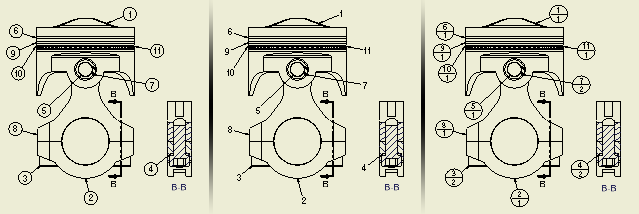
Formatowanie numerów pozycji
Istnieje możliwość zdefiniowania domyślnego formatu numerów pozycji. Ustaw styl numeru pozycji w oknie dialogowym Edytor stylów i standardów.
Jeśli dany numer pozycji używać ma innego stylu, można zmienić definicję stylu po umieszczeniu numeru pozycji na rysunku. Zmodyfikowany styl zapisywany jest jedynie w bieżącym dokumencie. Aby nadpisać definicję numeru pozycji biblioteki stylów, kliknij prawym przyciskiem myszy typ stylu numeru pozycji w oknie Edytor stylów i standardów i wybierz opcję Zapisz w bibliotece stylów.
Dostosowanie istniejących numerów pozycji
Można modyfikować ustawienia numeru pozycji po umieszczeniu go w obrębie rysunku. Kliknij prawym przyciskiem myszy numer pozycji i wykonaj następujące działania:
- Zmień styl numeru pozycji.
- Zmień typ numeru pozycji i jego zawartość.
- Dołącz inny numer pozycji.
- Zmień grot strzałki lub dodaj wierzchołek lub linię odniesienia.
Istnieje możliwość zaktualizowania numeru pozycji używającego standardowego stylu poprzez zmianę aktywnego domyślnego stylu obiektu w oknie dialogowym Edytor stylów i standardów. Wszystkie numery pozycji używające stylu Jak standard zostaną zaktualizowane zgodnie dokonanymi zmianami aktywnego domyślnego stylu obiektu.
Modyfikacja numerów pozycji
Można edytować numer pozycji, aby nadpisany został jego kształt, albo edytować lub nadpisać wartość wyświetlaną w numerze pozycji.
- Tekst numeru pozycji
- Kształty numeru pozycji
- Linie odniesienia
- Groty strzałek
- Tekst i geometria dołączonych numerów pozycji
- Wszystkie zmiany na listach części skojarzone z tym samym źródłem co numer pozycji są odzwierciedlane w odpowiadającym numerze pozycji (aż do utworzenia nadpisania dla wartości numeru pozycji). Podobnie, wszystkie zmiany w numerach pozycji są odzwierciedlane w powiązanych listach części.
- Zmiany wprowadzane w kolumnie Nadpisz w oknie dialogowym Edycja numeru pozycji nie są odzwierciedlane na liście części.
Tworzenie numeru pozycji dla części użytkownika lub części wirtualnej
Jeżeli w zespole jest część wirtualna albo na liście części jest zdefiniowana część użytkownika, można dla niej utworzyć numer pozycji. Numer pozycji może być dołączony do części w rysunku, albo do istniejącego numeru pozycji.
Wyrównywanie wielu numerów pozycji
Można wybrać wiele numerów pozycji w rysunku i wyrównać je poziomo, pionowo lub równolegle do krawędzi modelu. Po uruchomieniu polecenia wyrównania numerów pozycji widoczny jest podgląd wyrównanych numerów pozycji i można je umieścić w żądanym miejscu w rzucie rysunku.
Pierwotne odsunięcie numerów pozycji jest zachowywane w następujący sposób: Numery pozycji wyrównywane poziomo są przesuwane wzdłuż osi pionowej, a ich pierwotna odległość pozioma jest zachowywana. Numery pozycji wyrównywane pionowo są przesuwane wzdłuż osi poziomej, a ich pierwotna odległość pionowa jest zachowywana. Numery pozycji wyrównywane względem krawędzi są przesuwane w kierunku prostopadłym do krawędzi odniesienia, a ich pierwotne odsunięcie równoległe względem krawędzi jest zachowywane.
Aby uniknąć nakładania się i zachować określoną odległość między numerami pozycji, użyj polecenia Odsunięcie w pionie i Odsunięcie w poziomie. Aby ustawić odległość odsunięcia między numerami pozycji, zmień domyślne wartości odsunięcia w bieżącym stylu numeru pozycji. Jeśli zostanie wprowadzona zerowa wartość odsunięcia domyślnego, odsunięcie nie zostanie zastosowane, a numery pozycji będą wyrównane stycznie względem siebie.
Przesuwanie i wstawianie wielu numerów pozycji i linii odniesienia
Można przeciągać je w nowe położenia. Jeżeli w programie Autodesk Inventor zostaną wykryte różne rodzaje linii odniesienia z numerami pozycji (np. wierzchołek typu wielokrotnego i pojedynczego), wszystkie linie odniesienia zostaną zgrupowane tak, jakby były pojedynczą linią odniesienia.
Aby umieścić wiele numerów pozycji, można wybrać widok lub wstępnie wybrać komponenty w obrębie widoku.